DPM 2012 R2恢复Exchange 2013单用户邮箱
实验拓扑图:

一、发送测试邮件:
1.在实验之前,先向administrator的邮箱中发送一封测试邮件:

二、安装代理软件:
1.在exchange 2013服务器上安装DPM代理(省略;可参照前篇《安装、部署DPM 2012 R2服务器》文章,地址:http://nickzp.blog.51cto.com/12728/1351609):

二、创建保护组:
1.首先将Exchange服务器C:\Program Files\Microsoft\Exchange Server\V15\Bin目录下的ese.dll和eseutil.exe复制到DPM服务器的\\192.168.10.2\c$\ProgramFiles\Microsoft System Center 2012 R2\DPM\DPM\bin目录下,DPM在创建Exchange保护组时需要用到这2个文件:


2.在DPM管理控制台中打开【创建保护组】向导:

3.选择保护组类型为【服务器】:

4.选择要保护的数据,这里选择【Mailbox Database】数据库:

5.指定保护组名称,指定保护方法为用【磁盘】进行短期保护:

6.勾选【运行Eseutil以检查数据完整性】:

7.这里没有DAG,直接下一步:

8.同步频率选择就在【恢复点之前】,进行一次备份:

9.这步DPM计算机出受保护数据的大小和所须要的磁盘空间:
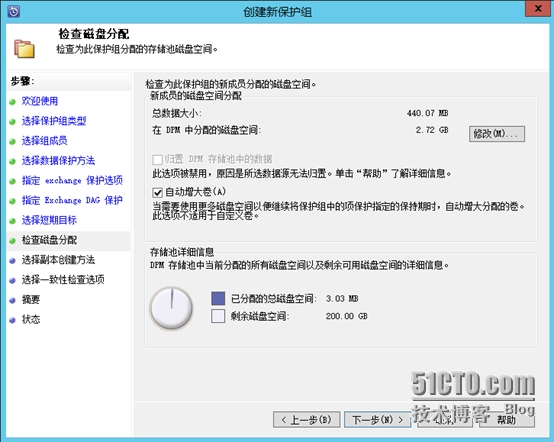
10.以后几步都保持默认:


11.点击【创建组】:

12.保护组创建成功:

13.可在DPM管理控制台中看到:

三、删除测试邮件:
1.下面来模拟邮件被误删除,删除administrator用户收件箱的邮件:

2.再次在“已删除的邮件”中把删除的邮件彻底删除:

3.查看结果,接下来就是通过DPM恢复邮件了:

四、创建恢复邮箱数据库:
1.首先在E盘创建两个用于存放恢复邮箱数据库的文件夹:

2.然后我们需要通过命令来要创建恢复邮箱数据库:
注意:这步只能在 Exchange Management Shell 下完成,运行如下命令创建一个名为“RDB”的恢复邮箱数据库。
New-MailboxDatabase-Recovery -Name RDB -Server WIN2012R2-1.a.com -EdbFilePath "e:\rdb\rdb.edb"�CLogFolderPath "e:\rdblog\"

五、恢复邮件:
1.将数据恢复至恢复邮箱数据库,在DPM管理控制台的恢复页中,选中可恢复项目中的“administrator”邮箱,右键选择【恢复】:


2.选择【将邮箱恢复到Exchange Server数据库】:

3.指定Exchange服务器“WIN2012R2-1.a.com”和目标数据库“rdb”:


4.点击【恢复】:

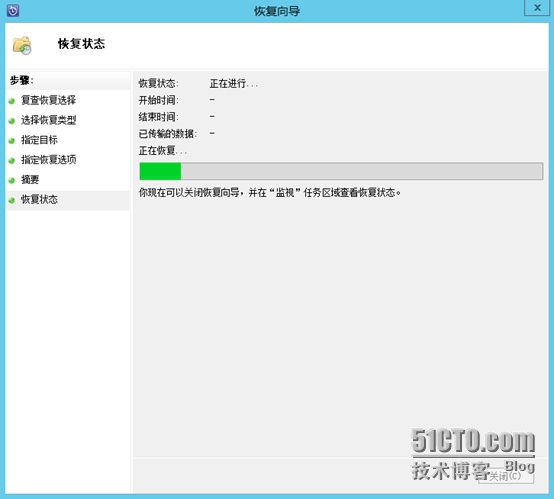
5.恢复成功:

六、从恢复邮箱数据库中恢复邮件:
1.首先通过以下命令查看administrator邮箱的GUID:
Get-MailboxStatistics-Identity administrator | fl MailboxGUID

2.通过以下命令查看“Mailbox Database 1775116112”数据库的GUID:
Get-MailboxStatistics-Database "Mailbox Database 1775116112" | fl MailboxGUID
3.然后将邮箱数据库 RDB 上具有 MailboxGUID为e467a38d-32b8-426d-b8ab-3d1bc56d1e1f的源邮箱还原到具有别名administrator 的目标邮箱:
New-MailboxRestoreRequest-SourceDatabase RDB �CSourceStoreMailbox e467a38d-32b8-426d-b8ab-3d1bc56d1e1f -TargetMailboxadministrator

4.打开ECP查看邮箱恢复提示:

5.命令执行完成后,再次打开OWA进入administrator邮箱,可以看到1封测试邮件已经恢复成功:
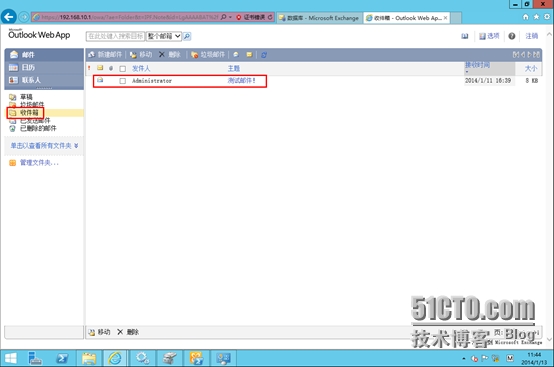
七、删除恢复邮箱数据库:
1.执行Dismount-Database -Identityrdb 卸载数据库:

2.执行Remove-MailboxDatabase-Identity rdb 删除数据库:
